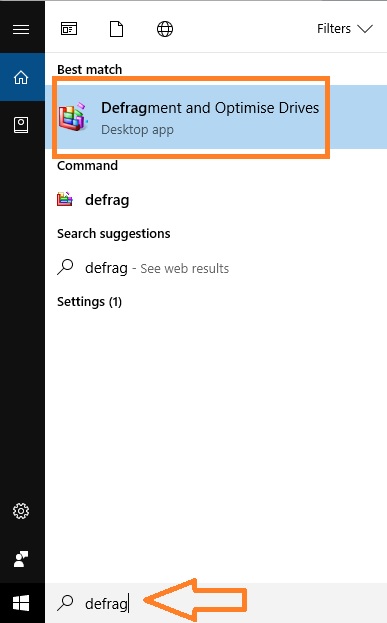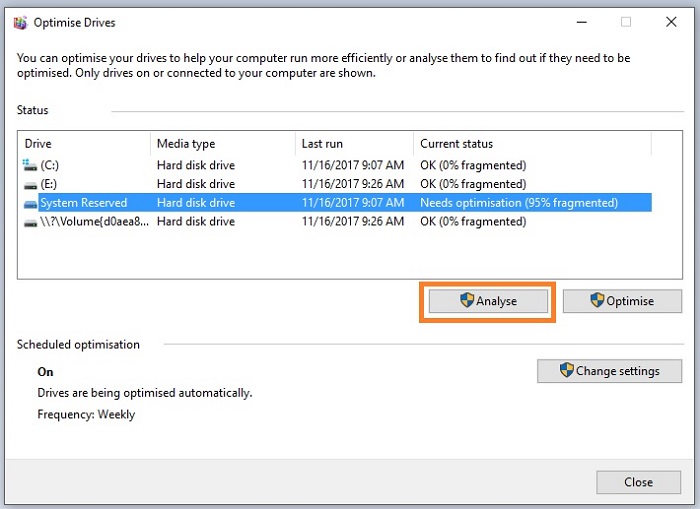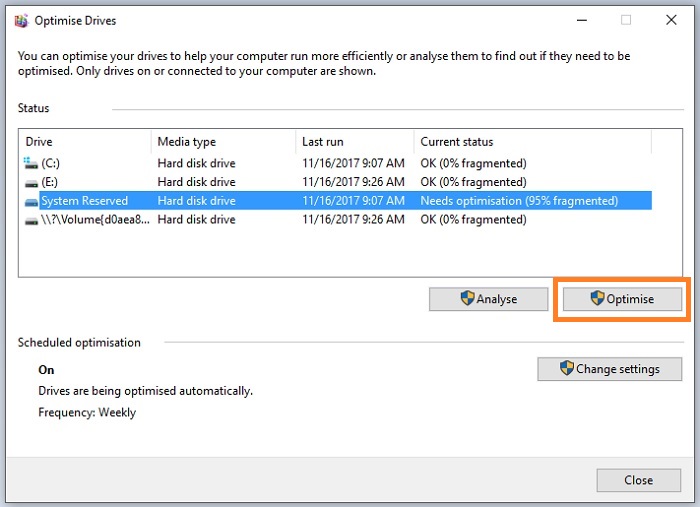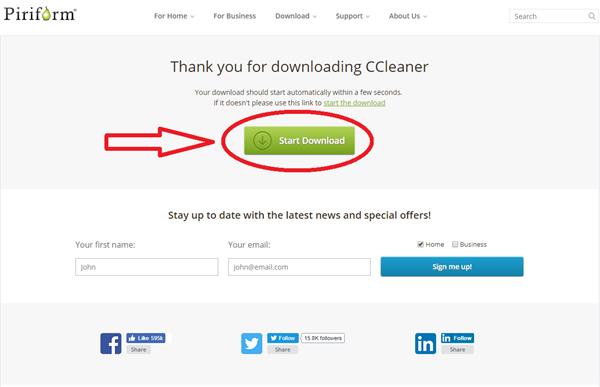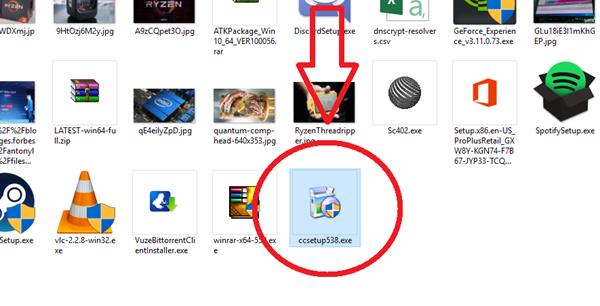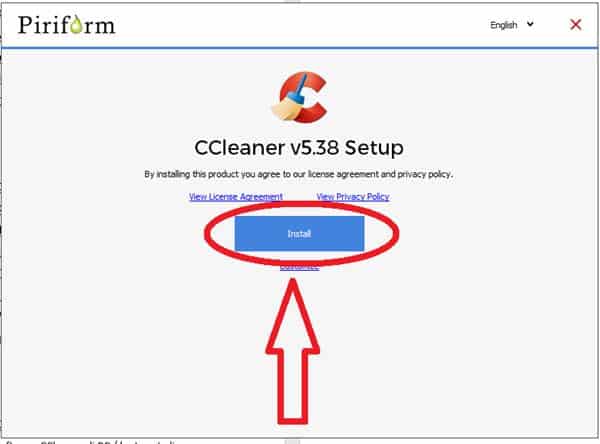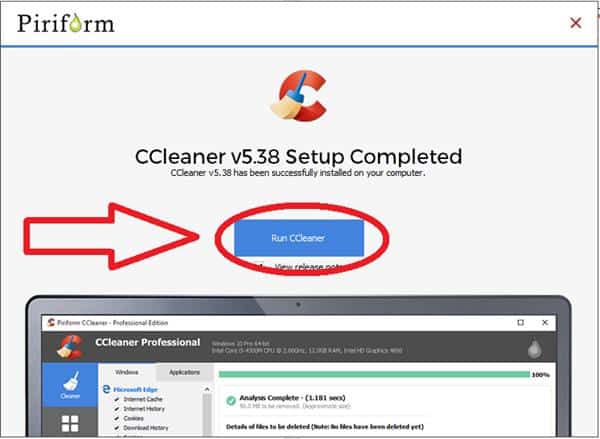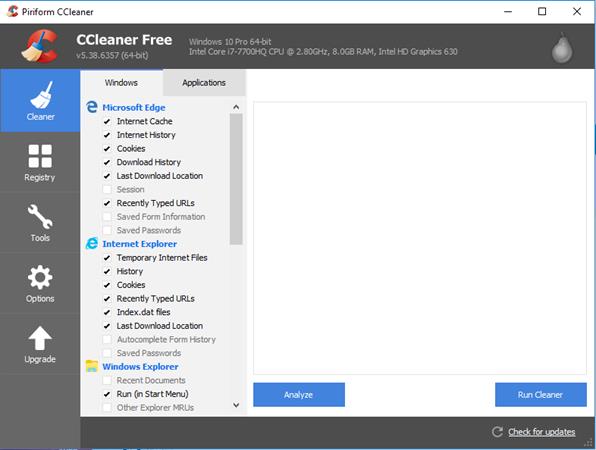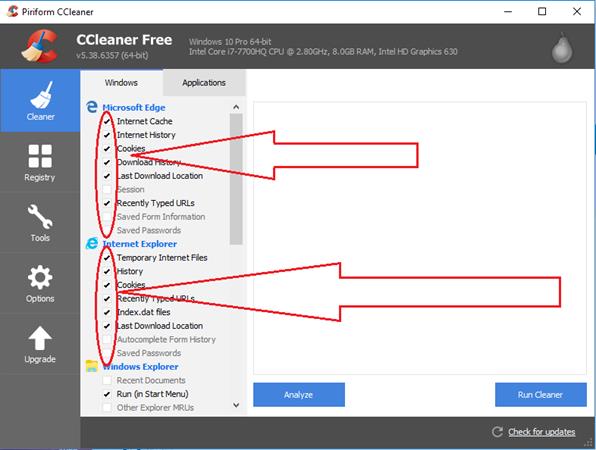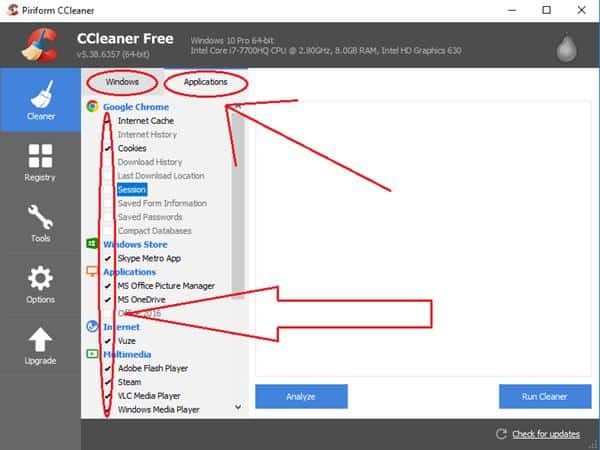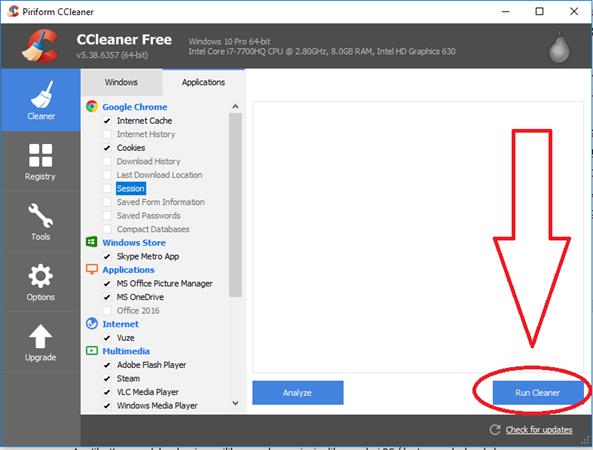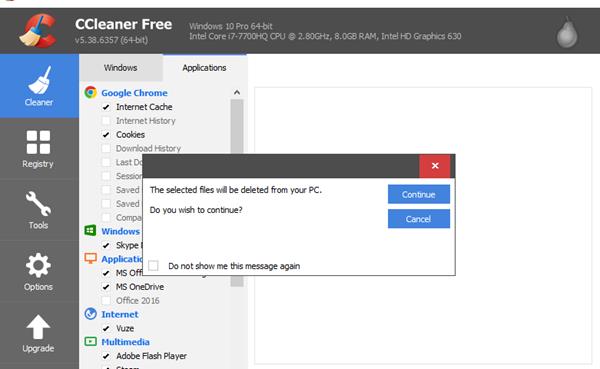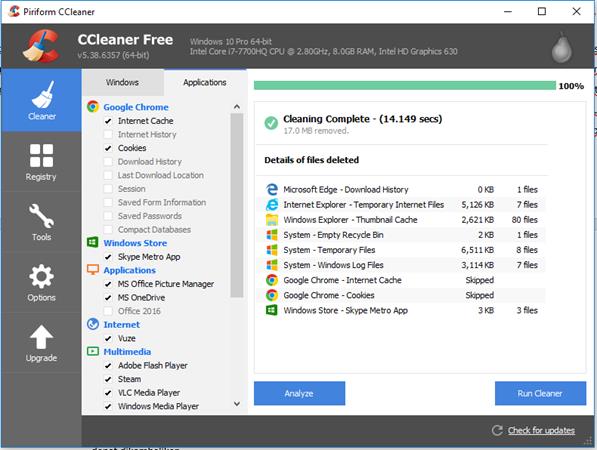TROUBLE SHOOTING KOMPUTER DAN SOLUSINYA
Pengertian :
Troubleshooting adalah
adanya suatu masalah atau adanya ketidak normalan pada komputer kita. Masalah
komputer atau troubleshooting dibagi menjadi 2 troubleshooting hardware dan
troubleshooting software.
Troubleshooting hardware
biasanya ditandai dengan komputer tidak dapat menyala, monitor mati dan lain
sebagainya. Sedangkan troubleshooting software ditandai dengan lambatnya
kinerja komputer dan lain-lain. Meski tidak menutup kemungnkinan juga gejala-gejala
lambatnya komputer terjadi tidak hanya pada software tetapi juga
troubleshooting hardware.
Deteksi kerusakan dibagi
menjadi 4 jenis, yaitu:
1. FISIK :
1.
Periksa aliran listrik ke komputer : Kabel Power, Power Supply periksa
kembali sudah terpasang dengan baik dan benar dan tidak ada masalah.
2.
Pastikan pemasangan komponen komponen komputer dengan benar : Pastikan tidak ada komponen komputer
yang kendor dalam pemasangannya.
3.
Pastikan kabel monitor terpasang dengan benar : Kabel monitor terhubung dengan monitor secara
benar.
2. BEEP CODE :
- Arti bunyi beep pada AMI BIOS :
1. Beep 1x : RAM
(memory) rusak atau tidak terpasang dengan benar.
2. Beep 2x : RAM
bermasalah (Memory Parity Error in first 64KB block).
3. Beep 3x : RAM
bermasalah(Memory Read/Write Error in first 64KB block).
4. Beep 4x : Motherboard
bermasalah. Motherboard timer tidak berfungsi dan kemungkinan perlu diganti.
5. Beep 5x : Processor
bermasalah. Perlu diganti.
6. Beep 6x : Biasanya
menunjukkan keyboard yang rusak, atau tidak terpasang dengan benar.
7. Beep 7x : Processor
bermasalah (Processor Exception Interrupt Error), perlu diganti.
8. Beep 8x : Graphic
card (VGA) rusak atau tidak terpasang dengan benar pada slot.
9. Beep 9x :
BIOS/Motherboard bermasalah (ROM checksum Error ). Perlu mengganti chipset BIOS
atau motherboard.
10. Beep 10x :
Motherboardbermasalah (CMOS shutdown Read/Write error). Kemungkinan perlu
penggantian motherboard.
11. Beep 11x :
Checksum-Error. Periksalah baterai CMOS pada motherboard. Biasanya kalau
baterai tidak terpasang dengan benar, seringkali dayanya sudah habis. Solusinya
belikan baterai CMOS yang baru.
12. 1 Beep Panjang 3
Beep Pendek : Conventional/Extended memori rusak.
13. 1 beep Panjang 8
Beep Pendek : Tes tampilan .3gambar gagal.
- Arti bunyi beep pada Award BIOS
:
1. Beep 1x panjang terus
menerus : RAM rusak, atau tidak terpasang dengan benar.
2. Beep 1x panjang, 1x
pendek : Ada masalah dengan RAM atau Motherboard.
3. Beep 1x panjang, 2x
pendek : Graphic card rusak atau tidak terpasang dengan benar.
4. Beep 1x panjang, 3x
pendek : Keyboard rusak atau tidak terpasang dengan benar.
5. Beep 1x panjang, 9x
pendek : Ada masalah dengan Bios / Bios rusak. Terus terang untuk kasus ini
solusinya susah. Karena kita harus membelikan chipset BIOS baru yang
spesifikasinya sama, dan itu sulit didapat. Beruntunglah jika Anda bisa
mendapatkan chipset bekas kanibal.
6. Beep pendek tak
terputus : Ada masalah dengan tegangan dari power supply unit (PSU). Jika
komputer Anda mengalami masalah seperti ini, segera matikan komputer dan jangan
mencoba menyalakan kembali karena beresiko kerusakan fisik (terbakarnya)
komponen motherboard. Solusinya, belikan PSU yang baru
7. Beep 2x pendek
: Non-Fatal Error. Periksa posisi RAM dan kondisi komponen yang lain.
- Arti bunyi beep pada Phoenix
BIOS :
1. Beep 1-1-4 : BIOS
mengalami kerusakan.
2. Beep 1-2-1 :
Motherboard rusak.
3. Beep 1-3-1 : Ram
rusak atau tidak terpasang dengan benar.
4. Beep 3-1-1 :
Motherboard rusak.
5. Beep 3-3-4 : Graphic
card rusak atau tidak terpasang dengan benar.
6. Beep 1-1-4-1 :
Kesalahan Cache (Level 2).
7. Beep 1-2-2-3 : ROM
BIOS Checksum.
8. Beep 1-3-1-1 : DRAM
Segarkan, Uji.
9. Beep 1-3-1-3 :
Keyboard kontroler, uji.
10. Beep 1-3-4-1 : RAM
Kegagalan pada baris alamat xxxx (cek memori).
11. Beep 1-3-4-3 : RAM
Kegagalan pada xxxx bit data byte rendah dari bus memori.
12. Beep 1-4-1-1 : RAM
Kegagalan pada xxxx bit data byte tinggi dari bus memori.
13. Beep 2-1-2-3 : ROM
pemberitahuan hak cipta.
- Arti bunyi beep pada IBM BIOS :
1. Tidak ada beep :
Power supply rusak, card monitor/RAM tidak terpasang.
2. Beep 1x pendek :
Normal POST dan PC dalam keadaan baik.
3. Beep terus menerus :
Power supply rusak, card monitor/RAM tidak terpasang.
4. Beep pendek
berulang-ulang : Power supply rusak, card monitor/RAM tidak terpasang.
5. Beep 1x panjang, 1x
pendek : Masalah Motherboard.
6. Beep 1x panjang, 2x
pendek : Masalah bagian VGA Card (mono).
7. Beep 1x panjang, 3x
pendek : Masalah bagian VGA Ccard (EGA).
8. Beep 3x panjang :
Keyboard error.
9. Beep 1x : Blank
monitor VGA card sirkuit.
3. PESAN ERROR DI LAYAR
:
Sebuah pesan error?
Penyelesaiannya :
1.
Bacalah pesan itu dengan baik
2.
Untuk beberapa pesan error, mungkin saja itu scam.
3.
Carilah penyelesaiannya sesuai pesan error tadi.
4. MENGGUNAKAN APLIKASI
5. KERUSAKAN KOMPUTER
DAN PENANGANANNYA.
|
NO.
|
Gejala Kerusakan
|
Identifikasi dan Penanganan
|
|
1.
|
Komputer mati
|
Periksa kabel
power
Periksa
sumber tegangan
Periksa
switch on/off komputer
Periksa power
supply
|
|
2.
|
Komputer hidup
tapi tidak dapat booting
|
Periksa RAM
Periksa bunyi
beep
Periksa
dengan software diagnose seperti sisoft Sanda dan hiren
|
|
3.
|
Komputer saat
booting sering masuk dalam mode “safe mode”
|
Kemungkinan
terkena virus
Sistem
operasi mengalami failure atau rusak
Restart
komputer
Jika di
restart berulang kali tetap masuk dalam safe mode, perlu di reinstall atau
diperbaiki instalasi OS nya
|
|
4.
|
Komputer
sering mengalami crash atau hang
|
Terinfeksi
virus atau thojan, scanning dengan antivirus, dan update OS
Periksa RAM
komputer
Adanya
software yang bersifat trial atau selalu update internet
Drive
hardware yang tidak sesuai
Kapasitas
hard disk yang sudah minim
Kapasitas RAM
yang kecil
Performance
processor yang menurun akibat panas berlebihan
|
|
5.
|
Keyboard
terkadang tidak dikenali komputer atau tombol tidak berfungsi
|
Port keyboard
tidak terpasang dengan benar
Tombol
keyboard rusak
Perangkat
keyboard rusak total
Jika keyboard
sudah diganti yang baru, tetapi tetap tidak berfungsi kemungkinan kerusakan
port atau sistem operasi
|
|
6.
|
Mouse tidak
terdeteksi atau tidak bekerja dengan baik
|
Kemungkinan
kerusakan pada mouse
Identifikasi
sama seperti dengan keyboard
|
|
7.
|
Tanggal dan
jam Windows sering kadaluwarsa
|
Periksa batu
baterai BIOS
|